1、首先输入测试数据,这里模拟了一个简单的成绩统计表,表格时7行2列。

2、选中成绩统计表右侧一列,然后使用ctrl+shift+右向箭头(->),即可以选中右侧无数据区域。

3、点击右键,选择隐藏选项。
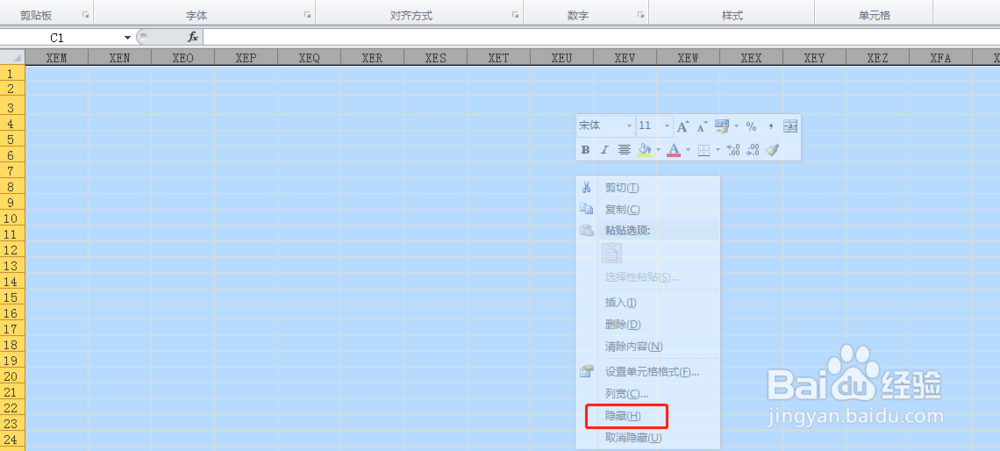
4、可以看到统计表右侧无数据区域已隐藏。

5、选中成绩统计表下侧一行,然后使用ctrl+shift+下向箭头。

6、即可以选中下侧无数据区域。

7、点击右键,选择隐藏选项。

8、统计表下侧无数据区域也同样隐藏起来了。

时间:2024-10-12 14:13:11
1、首先输入测试数据,这里模拟了一个简单的成绩统计表,表格时7行2列。

2、选中成绩统计表右侧一列,然后使用ctrl+shift+右向箭头(->),即可以选中右侧无数据区域。

3、点击右键,选择隐藏选项。
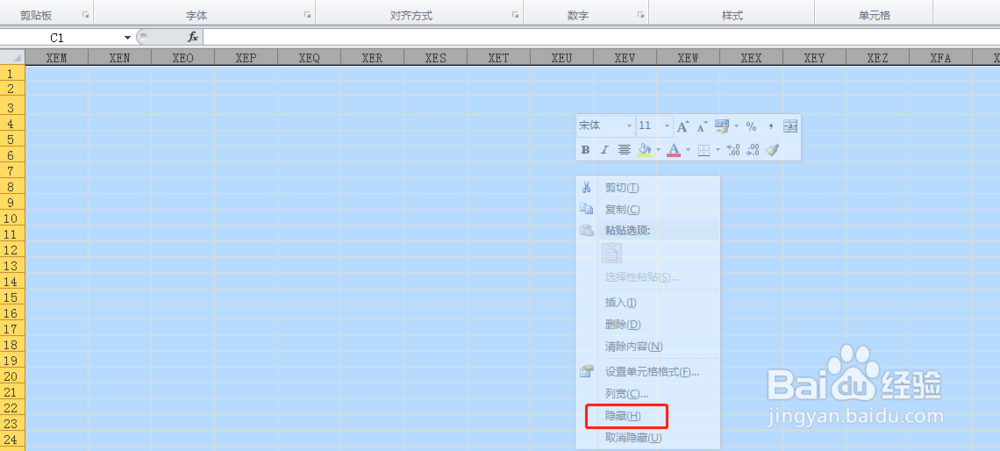
4、可以看到统计表右侧无数据区域已隐藏。

5、选中成绩统计表下侧一行,然后使用ctrl+shift+下向箭头。

6、即可以选中下侧无数据区域。

7、点击右键,选择隐藏选项。

8、统计表下侧无数据区域也同样隐藏起来了。

